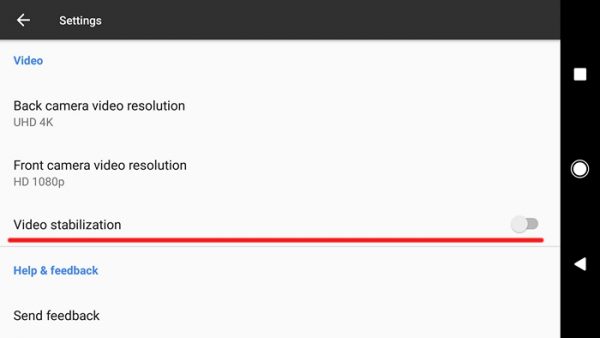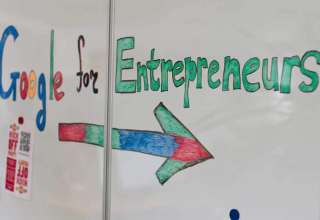معمولاً بسیاری از کاربران گوشیهای هوشمند، از قابلیتهای گوشی هوشمندشان بیاطلاع هستند. پرچمداران گوگل نیز از این قاعده مستثنا نیستند، به همین دلیل تصمیم به یادآوری تعدادی از این ویژگیها برای شما کاربران عزیز گرفتیم.
1. فعال کردن sRGB یا فضای رنگ سه بعدی استاندارد
میتوانید فضای رنگ سه بعدی را فعال کنید. البته برای این کار ابتدا باید وضعیت توسعهدهنده را فعال کنید. برای فعال کردن وضعیت توسعهدهندهبه بخش تنظیمات رفته و به منوی About Phone رفته و آیتم Build Number را پیدا کرده و 7 بار بر روی آن ضربه بزنید. تبریک میگویم، حالا شما یکتوسعهدهنده هستید!
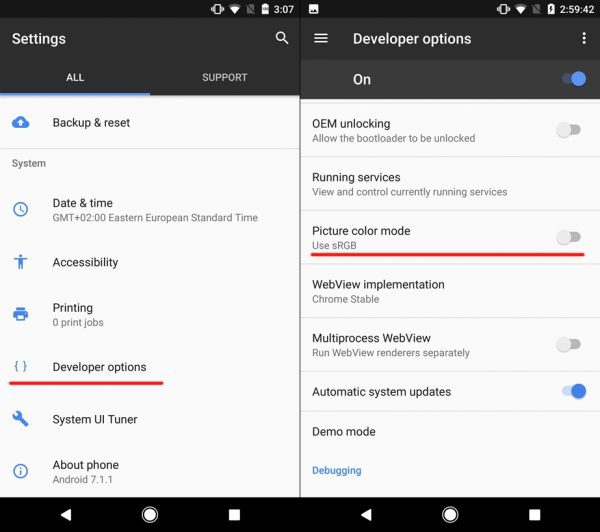
2. با دو انگشت پنل نوتیفیکیشن را پایین کشیده و سریعتر به تنظیمات دسترسی داشته باشید
این ویژگی است که بسیاری از کاربران از وجود آن بیخبرند. کافی است پنل نوتیفیکیشن را با دو انگشت پایین کشیده و در یک مرحله به تنظیمات دسترسی داشته باشید. در حالت عادی اگر با یک انگشت این کار را انجام دهید، ابتدا به نوتیفیکیشن ها و در مرحله دوم به تنظیمات خواهید رسید.
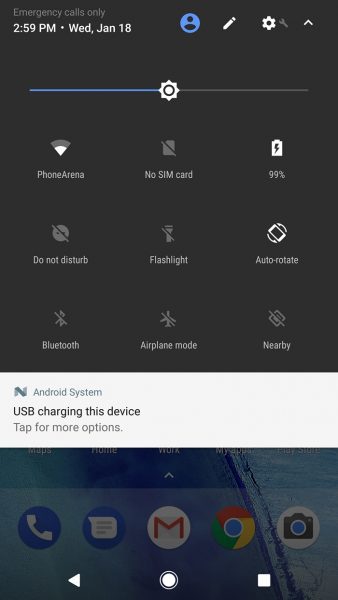
3. رابط کاربری را شخصیسازی کنید
پنل نوتیفیکیشن را پایین کشیده و چرخ دنده تنظیمات را فشار داده و نگهدارید تا ویبره کوچکی حس کنید. حالا تنظیمکننده دستی رابط کاربری یا SystemUI Tuner برای شما فعال شده است. SystemUI Tuner در بخش انتهایی منوی تنظیمات قابل مشاهده است. اما SystemUI Tuner دقیقاًچهکاری میکند؟ این بخش، قابلیت شخصیسازی رابط کاربری به شما میدهد. بهعنوانمثال میتوانید آیکونهای نمایش داده شده در پنل نوتیقیکیشنرا انتخاب کنید. مثل وای فای، بلوتوث، دیتا، حالت DND و …
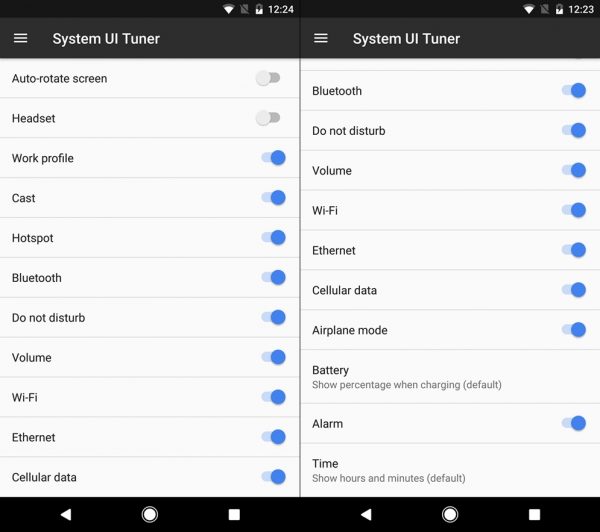
4. قابلیتهای حرکتی جالب
یکی از موارد جالب توجه در پیکسل، قابلیتهای حرکتی حسگر اثرانگشت است. البته این ویژگی بیشتر در دستگاههای بزرگتر کاربرد دارد. میتوانیدانگشت خود را بر روی حسگر اثرانگشت پایین بکشید تا پنل نوتیفیکیشن برایتان باز شود. برای دسترسی سریع به تنظیمات در پنل نوتیفیکیشن، دومرتبه این کار را انجام دهید.
از سایر ویژگیهای حرکتی میتوان به روشن نمودن نمایشگر با دو ضربه و یا بلند کردن گوشی اشاره کرد.
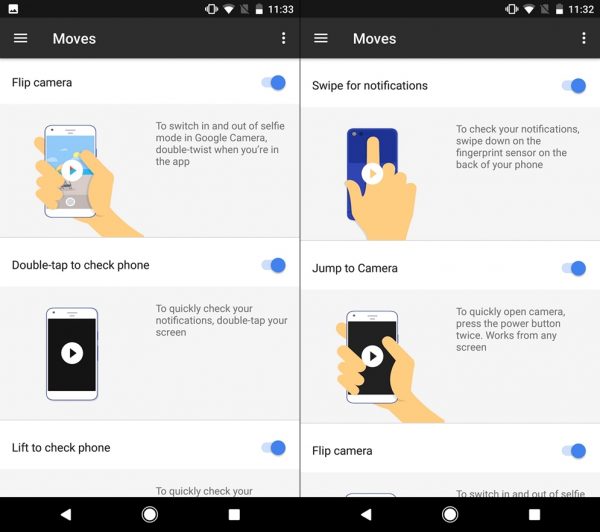
5. روش کار با دستیار صوتی گوگل را به خوبی فرا بگیرید
بدون شک دستیار صوتی گوگل یکی از نقاط برجسته در پرچمداران گوگل است. نمیتوان ویژگیهای دستیار صوتی را در چند کلمه خلاصه کرد. بنابراین بهتر است شخصاً کمی با آن آشنا شوید.
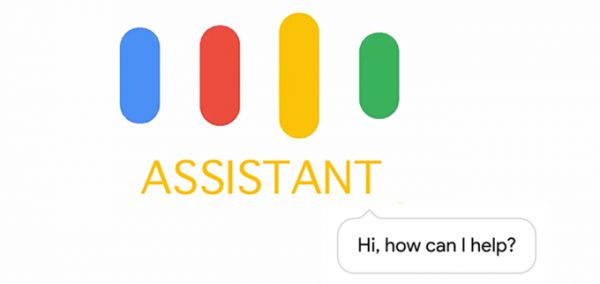
6. اندازه نمایشگر و متن را به دلخواه تنظیم کنید
برای تنظیم اندازه صفحه نمایش به منوی Settings > Display > Display Size رفته و این کار را انجام دهید. این تغییر به تمامی برنامههای شخص سومهم اعمال میشود. برای تغییر اندازه متن از منوی Settings > Display > Text Size استفاده کنید.
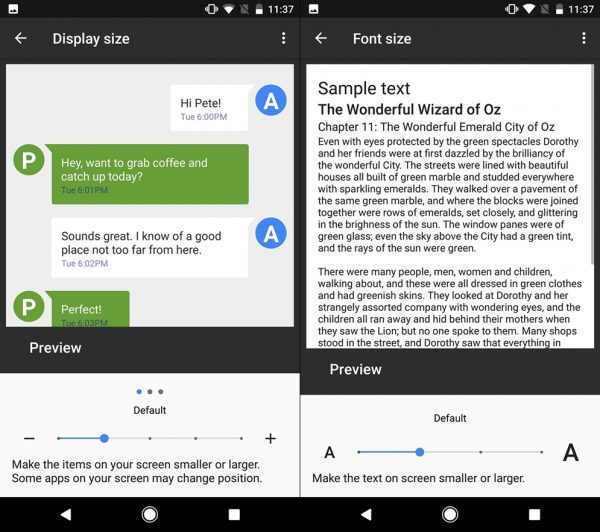
7. امکان چرخاندن صفحه هوم به حالت افقی
باعث شرمندگی است که این ویژگی در حالت عادی برای پیکسل وجود ندارد. اما اگر مایل به چرخاندن صفحه هوم خود هستید، انگشت خود را بر روی صفحه هوم نگه دارید تا منوی تنظیمات یا Settings باز شود. سپس میتوانید آن را فعال و یا غیرفعال نمایید.
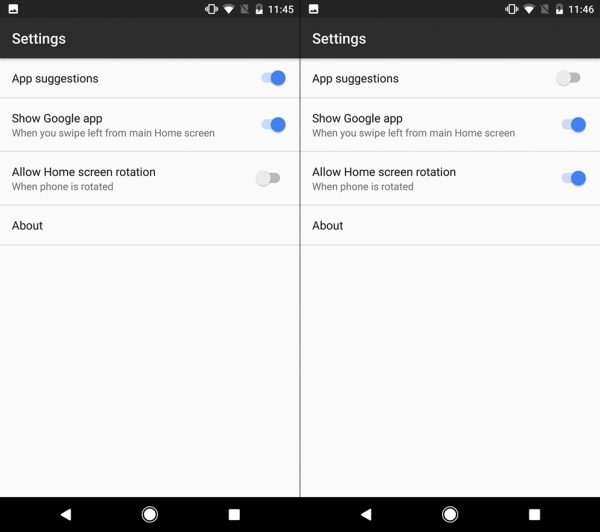
8. از طریق Night Light نور آبیرنگ را فیلتر کنید
خوشبختانه در پیکسل، فیلتر نور آبی بهصورت پیشفرض وجود دارد که نگاه کردن به نمایشگر در شرایط نوری کم را آسانتر میکند. بر اساستحقیقات از بین بردن نور آبی خواب را برای شما آسان و راحت میکند. برای فعالسازی آن به منوی Settings > Display > Night Light بروید. میتوانیدزمان فعال و یا غیرفعال کردن آن را در صبح و شب در حالت خودکار قرار دهید.
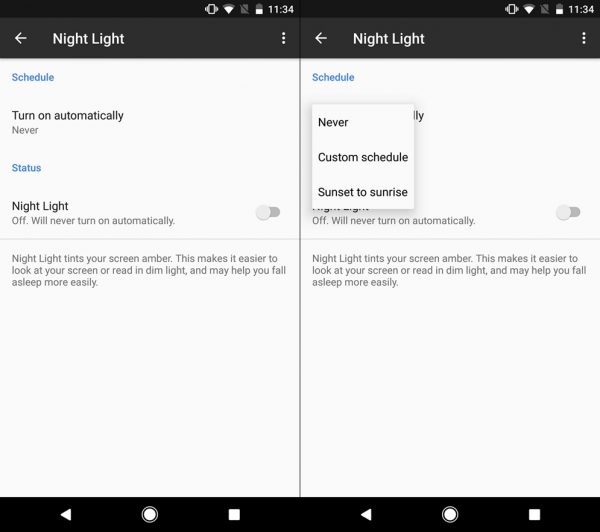
9. ساخت میانبرهای درون برنامهای
اندروید نوقا با ویژگی همراه است که امکان ایجاد میانبرهایی از اپلیکیشن های محبوب شما را فراهم میکند. کافی است انگشت خود را بر روی آیکوناپلیکیشن موردنظر در صفحه هوم فشار دهید. این میانبر ایجاد شده تا وقتی میانبر اصلی اپلیکیشن را پاک نکنید، همراه شماست.
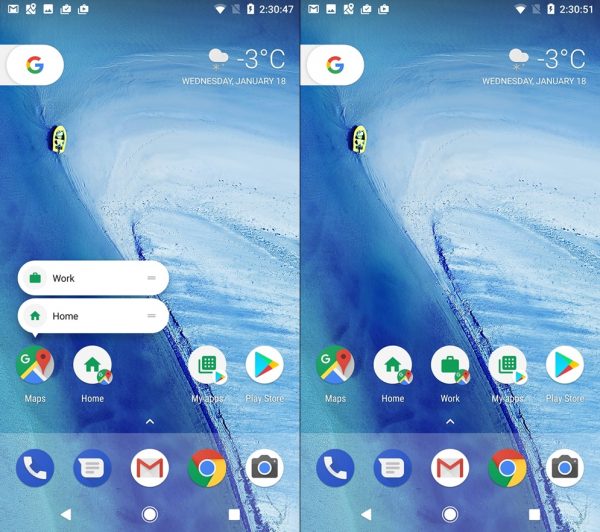
10 تنظیم رزولوشن دوربین در حالت عکاسی پانوراما
اگر شما یکی از مشتاقان عکاسی پانوراما هستید، برای اطمینان از کیفیت عکستان، رزولوشن تصویر پانوراما را بررسی نمایید. برای این کار، اپلیکیشندوربین را باز کرده و به منوی تنظیمات بروید. سپس به تنظیمات بخش پانوراما رفته و رزولوشن را بر روی میزان دلخواه تنظیم کنید. رزولوشن در حالت عادی بر روی Normal قرار دارد اما برای عکاسی حرفهای تر، میتوانید آن را بر روی High قرار دهید. و نیز اگر قصد بالا بردن سرعت عکاسی را دارید، ما گزینه Low را پیشنهاد میکنیم.
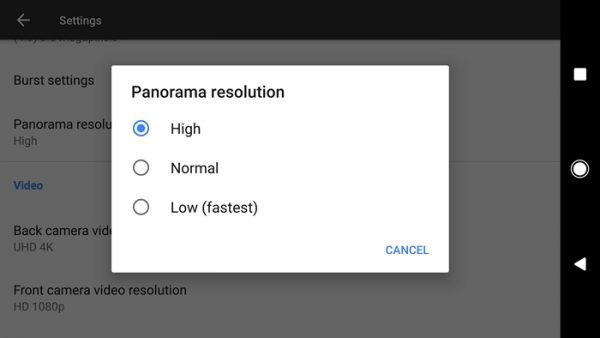
11. تعادل رنگ سفید و میزان نوردهی را در هنگام فیلمبرداری تنظیم کنید
دوربین پیکسل بهخودیخود یکی از بهترینهاست اما نیاید از ویژگیهای نرمافزاری آن غافل شویم. میتوانید تعادل رنگ سفید را از طریق آیکونی در بالای صفحه به هنگام فیلمبرداری تنظیم کنید البته توصیه ما این است که برای کسب بهترین نتیجه، آن ر در حالت خودکار رها کنید. همچنین با کشیدن انگشت در هر جای نمایشگر، گزینهای برای افزایش یا کاهش نوردهی به نمایش در میآید.
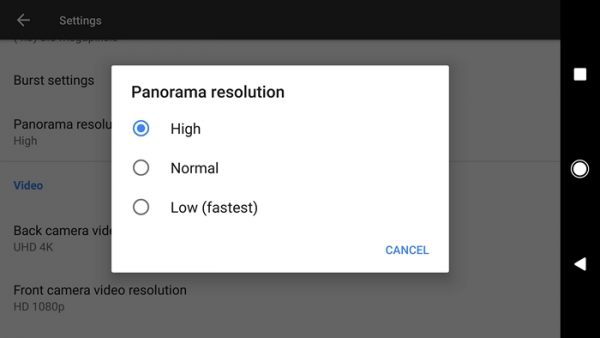
12. از فعال بودن تثبیتکننده تصویر اطمینان حاصل کنید
تثبیتکننده تصویر در دو گوشی پیکسل و پیکسل ایکس آل عملکرد فوقالعادهای دارد به همین دلیل همواره آن را در حالت فعال نگهدارید. برای این کار به اپلیکیشن دوربین و سپس به قسمت تنظیمات بروید. حال گزینه Video Stabilization را فعال کنید.